Desde el mantenimiento de proveedores, el usuario podrá dar de alta, modificar, o dar de baja todos los datos generales de una cuenta de PROVEEDOR / acreedor.
- Código: El código es la cuenta del PROVEEDOR por el que se identificará en los documentos. Para poner un código nuevo secuencial al último dado de alta se pone 400. y Enter, y se numerará automáticamente.
- Código Contable: Es el código de cuenta contable del PROVEEDOR, que por defecto será la misma que el código del proveedor, aunque puede ser que distintos proveedores queramos que se contabilicen un una misma cuenta contable, p.e.: diferentes empresas de un grupo, pero que fiscalmente funcionen conjuntamente.
- Nom. Cue: Es el nombre fiscal del proveedor, o Razón Social. Cuando se da de alta un proveedor, nos deja poner el nombre en el Mantenimiento de Proveedores, junto con el Documento Identificativo (NIF), pero no nos lo dejará modificar. Para poder modificarlo, tendremos que ir al Mantenimiento de Personas.
- Nom. Comerc.: Nombre Comercial del PROVEEDOR, en caso de que sea distinto del Nombre Fiscal o de Cuenta.
- Tipo Id. Fiscal: Es el tipo de documento que vamos a poner a continuación. Puede ser:
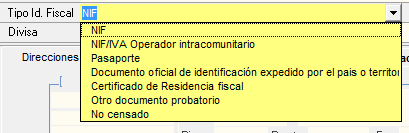
- CIF/NIF: El CIF/NIF de la empresa, se introduce todo seguido, es decir sin espacios. Para un NIF/CIF español existe validación, si no se introduce correctamente dará un error. Para todos los demás tipos de documentos, se pondrá un espacio en blanco al principio, para evitar dicha validación.
- Divisa: Indica, sólo a efectos de impresión la divisa con la que trabaja el PROVEEDOR.
DIRECCIONES
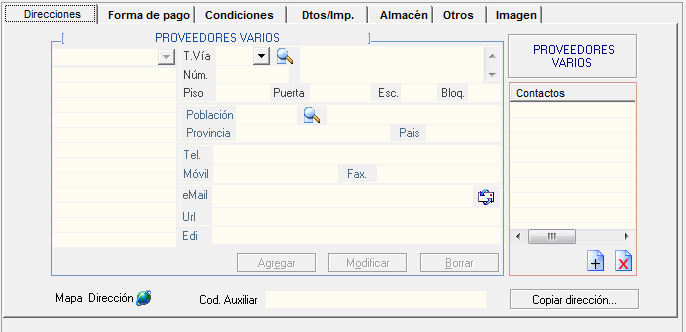 Introduciremos las diferentes direcciones del PROVEEDOR, con su tipo correspondiente (Fiscal, Envío, etc.). El programa de facturación DAFWin, selecciona en los albaranes la primera dirección de envío que encuentra, pudiendo ser cambiada por el usuario a voluntad, y en las facturas, la dirección fiscal, que también puede ser cambiada a voluntad del usuario.
Introduciremos las diferentes direcciones del PROVEEDOR, con su tipo correspondiente (Fiscal, Envío, etc.). El programa de facturación DAFWin, selecciona en los albaranes la primera dirección de envío que encuentra, pudiendo ser cambiada por el usuario a voluntad, y en las facturas, la dirección fiscal, que también puede ser cambiada a voluntad del usuario.
El mapa de dirección nos redirecciona a Google Maps para darnos la localización de la dirección que en ese momento esté seleccionada.Introduciremos las diferentes direcciones del PROVEEDOR, con su tipo correspondiente (Fiscal, Envío, etc.). El programa de facturación DAFWin, selecciona en los albaranes la primera dirección de envío que encuentra, pudiendo ser cambiada por el usuario a voluntad, y en las facturas, la dirección fiscal, que también puede ser cambiada a voluntad del usuario.
- Cod. Auxiliar: Campo a definir.
FORMAS DE PAGO
- Forma de Pago: Escoge la forma de pago del PROVEEDOR.
- Mes libre de Pago: Se puede escoger el mes que no nos puede remesar recibos el PROVEEDOR, y los tiene en cuenta a la hora de calcular los vencimientos.
- Dias de Pago: Indica los diferentes días de pago del PROVEEDOR.
- Cta. Pago: Cuenta de cobro por defecto del PROVEEDOR, esta cuenta la llevará a las previsiones de los documentos.
- Datos Bancarios: Son los diferentes datos de domiciliación bancaria del PROVEEDOR. Se tiene que tener en cuenta, que la cuenta bancaria se tiene que introducir campo a campo, ya que por ejemplo los Bancos, en su mayoría existen en los catálogos. Otra cosa a tener en cuenta, es que el programa calcula automáticamente el DC, de esta manera, sabremos si hemos tenido algún error a la hora de introducir los datos.
Para comprobar que el cálculo que DAF realiza es correcto consulte el Cálculo de Dígito de Control, si aún así no es el DC pasado por su cliente, se tendrá que poner en contacto con su proveedor, porque algún dígito será incorrecto. - Cuenta Internacional: Es un tipo de cuenta para aquellos proveedores que sean del extranjero y en cuya cuenta bancaria no queramos realizar ningún tipo de validación.
CONDICIONES
- Utilizar contrapartidas de PROVEEDOR: Nos desglosa los documentos de este PROVEEDOR con las diferentes contrapartidas que le indiquemos más abajo. Por defecto coge las contrapartidas de empresa.
- Exento de IVA: Indica que a éste PROVEEDOR no se le aplica el % de IVA en ningún documento.
- Recargo de Equivalencia: Se le aplica el recargo de equivalencia en los documentos, siempre y cuando el impuesto que se le aplique esté marcado algún % de Rec.Equ.
- Iva Incluido: Trabaja con el Iva por defecto de la empresa y en el precio está calculado el % del impuesto.
- Contrapartidas: Indicaremos las diferentes contrapartidas para los documentos.
- Secciones Analíticas: Indicaremos las diferentes secciones analíticas para los documentos.
DESCUENTOS/IMPUESTOS
Estos son los diferentes descuentos e impuestos que nos aplica por defecto este PROVEEDOR en cualquier documento. Esto quiere decir que cuando nosotros tengamos un descuento introducido en la ficha de un PROVEEDOR, afectará a todos los documentos nuevos que se generen; de otra forma nosotros podemos cambiar en cualquier documento el descuento establecido.
ALMACENES
- Almacén: Nos indica en qué almacén dejará el stock de este PROVEEDOR por defecto, pudiéndose cambiar en el documento. Por defecto ‘0000 Ninguno’.
- Transporte: En el apartado de transporte, vemos que podemos seleccionar la empresa de transporte con la que va a trabajar el PROVEEDOR, así mismo le indicaremos: el medio de transporte y los portes. Estos datos, quedarán reflejados en la impresión de los documentos.
- Fecha Alta: Fecha a partir de la cual está activo el PROVEEDOR.
- Fecha Baja: Fecha a partir de la cual deja de estar activo el PROVEEDOR.
- Saldo inicial: Saldo con el que se indicia la cuenta de este PROVEEDOR.
- Incoterms: Clave de Incoterm asociada al proveedor, por defecto. En cada documento deja modificarla.
- Mostrar observaciones: Aquí le indicamos en qué estado de los documentos queremos que nos muestre las observaciones.
- Nº de copias facturas: Permite asignar un número de copias en la impresión de facturas. Se ha de tener en cuenta que no se suma la impresión original.
- Riesgo autorizado: Importe máximo de riesgo concedido a la cuenta, superado este riesgo el programa avisará al usuario no permitiéndole seguir trabajando sin previa validación de contraseña de Supervisor.
- Controlar riesgo: Aquí le indicamos en que estado de los documentos queremos que nos controle la deuda con el PROVEEDOR.
- Bloquear cuenta: No permite realizar operaciones de documentos sobre la cuenta del PROVEEDOR sin la clave de supervisión.
- Opciones Generales: Aquí se indican si se quieren enviar los distintos documentos por mail al proveedor, pudiendo poner diferentes direcciones para los diferentes tipos de documentos.
- Cuenta con criterio de caja: Fiscalmente se comportará diferente que el resto de los proveedores.
- Observaciones: Distinguimos entre Observaciones Persona y Observaciones Cuenta.
Aquí configuramos al proveedor que puede tener acceso a nuestra Web para compras On Line. Le asignaremos una contraseña, que se la tendremos que enviar por mail, y le decimos qué familias puede ver en nuestra web, y en qué almacén tiene que entrar el stock servido.
- Criterio: Criterios de selección, ilimitados, que tiene el PROVEEDOR. Sirve para poder seleccionar en distintos listados por estos criterios.

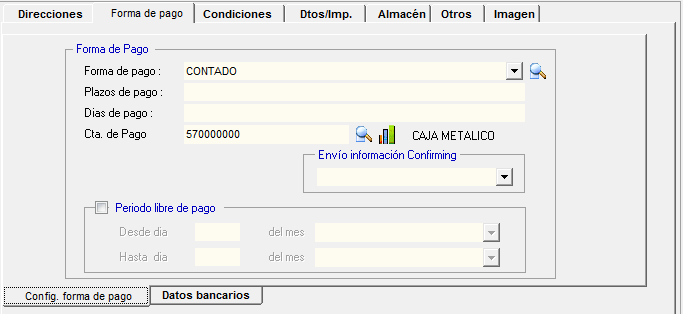

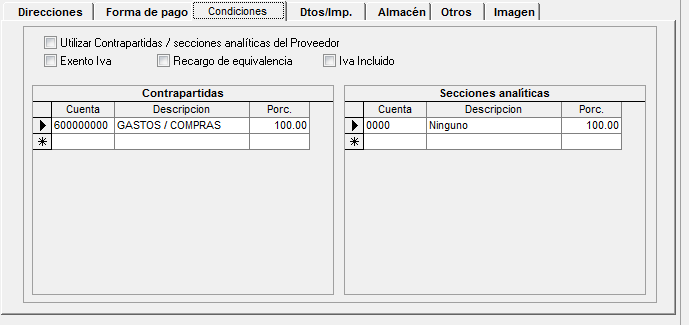
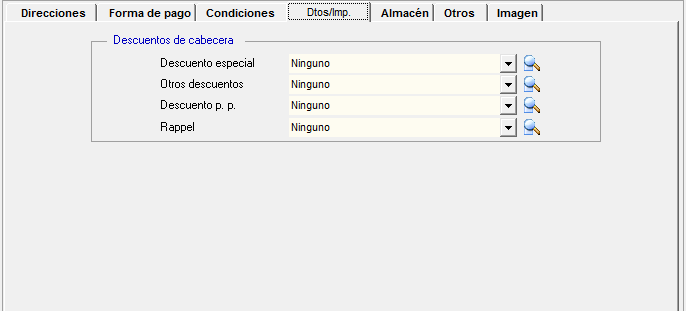
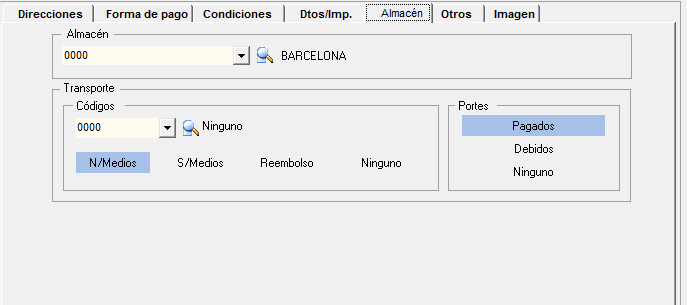
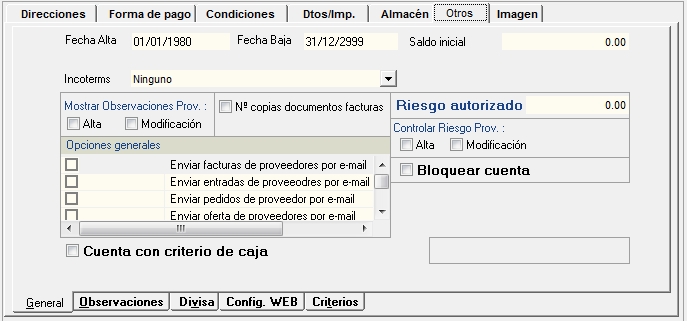
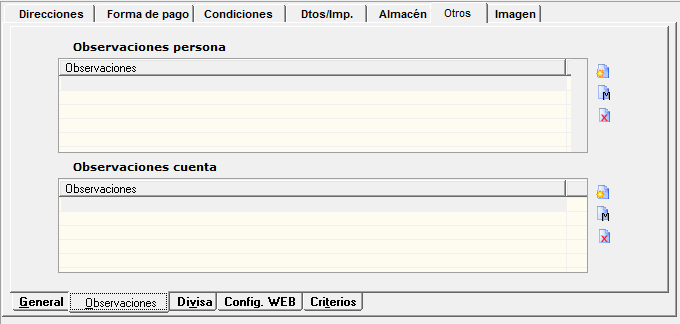
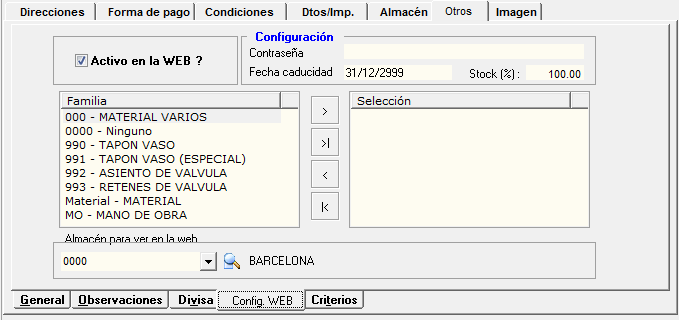
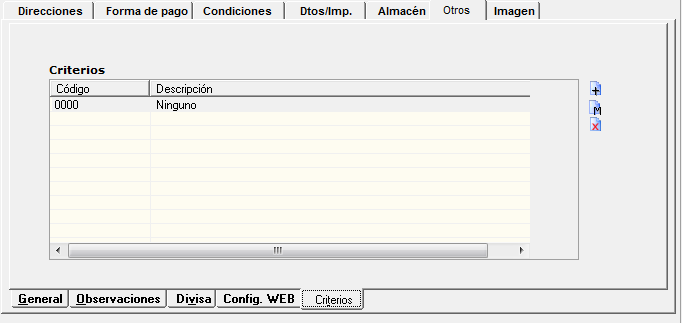
Comentarios
Una respuesta a «DAF ERP – PROVEEDORES»
[…] En el caso que las cuentas que queremos dar de alta, sean un proveedor o un cliente, esta se debe crear desde los mantenimientos de clientes o proveedor. Link clientes. Link proveedor. […]